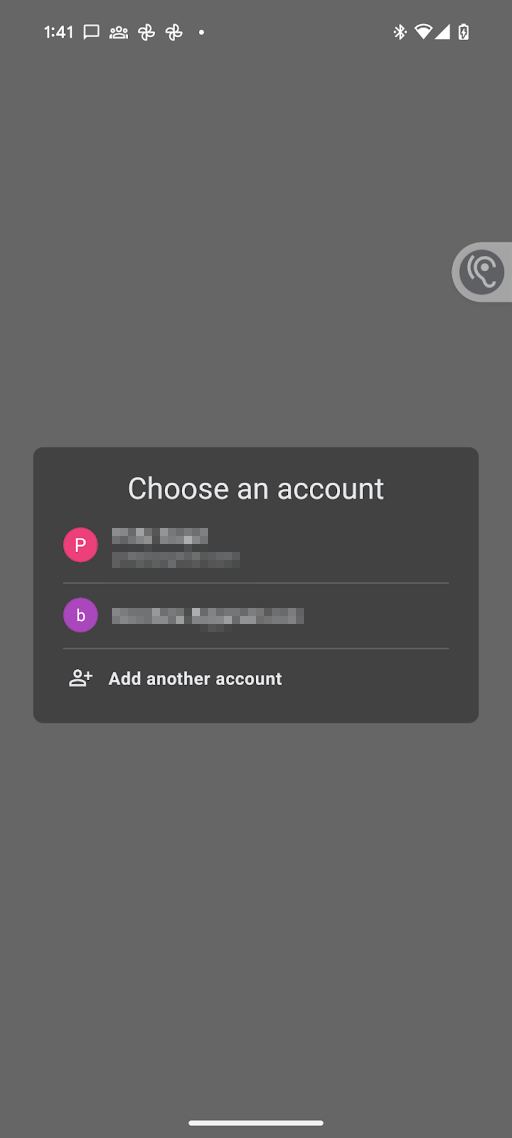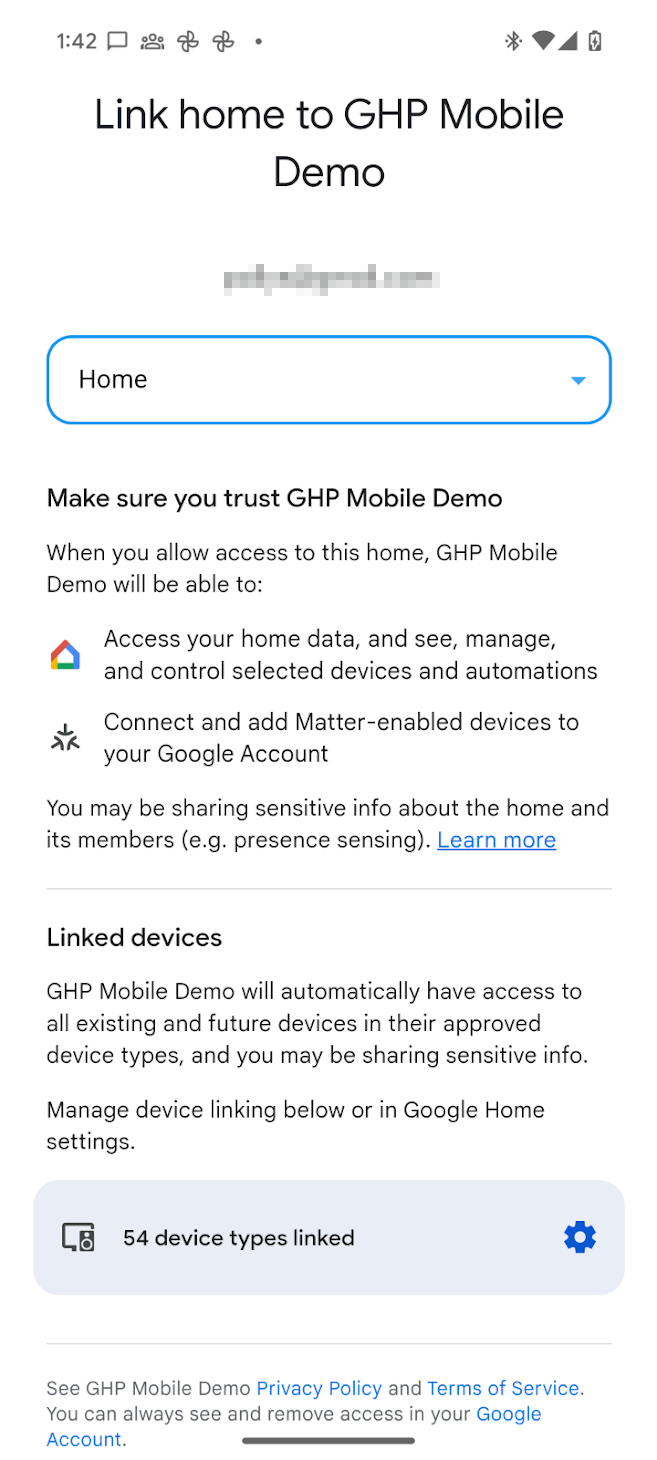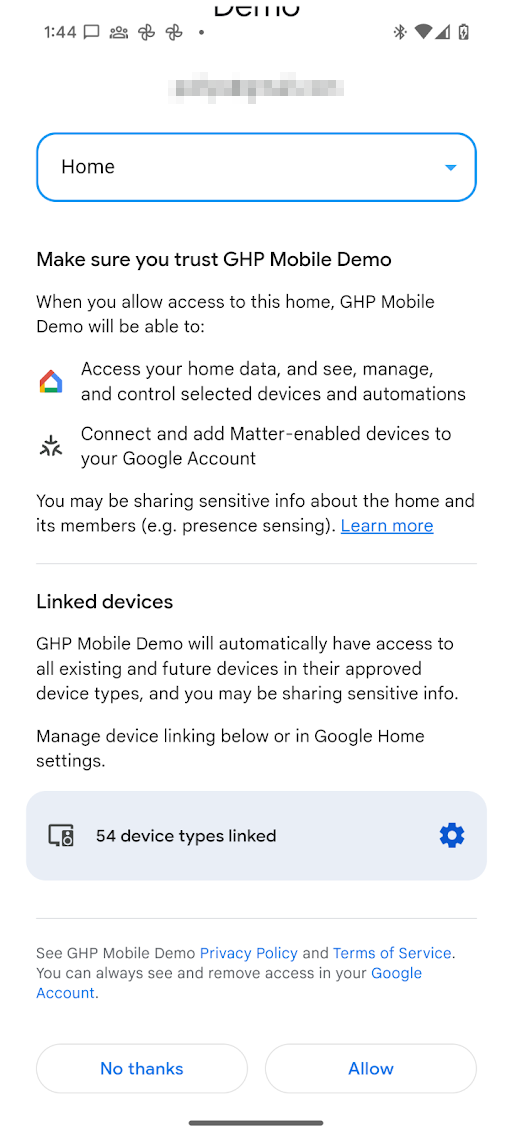Antes de usar cualquiera de las APIs de Home, la app debe tener permiso para acceder a los dispositivos de la casa del usuario, a los que se hace referencia en la API como la estructura. Con la API de Permissions, el usuario puede usar su Cuenta de Google para otorgar a las apps de las APIs de Home acceso a los dispositivos de su casa.
Integra la API de Permissions
Antes de continuar, asegúrate de haber seguido las instrucciones para inicializar la casa. La instancia de homeManager de ese paso se usa en todos los ejemplos de permisos que se muestran aquí.
Primero, registra un
ActivityResultCaller
con el SDK. Por ejemplo, la app de ejemplo lo controla de la siguiente manera:
override fun onCreate(savedInstanceState: Bundle?) {
super.onCreate(savedInstanceState)
homeManager.registerActivityResultCallerForPermissions(this)
}
Verifica si tu app tiene permisos
Antes de solicitar permisos, te recomendamos que verifiques si el usuario de la app ya otorgó su consentimiento. Para ello, llama al método hasPermissions() de la instancia de Home para obtener un Flow de valores PermissionsState:
val permissionsReadyState =
homeManager.hasPermissions().collect { state ->
state == PermissionsState.GRANTED ||
state == PermissionsState.PERMISSIONS_STATE_UNAVAILABLE ||
state == PermissionsState.NOT_GRANTED
when (permissionsReadyState) {
PermissionsState.GRANTED -> println("Permissions granted, no need to request permissions")
PermissionsState.PERMISSIONS_STATE_UNAVAILABLE ->
println("Permissions state unavailable, request permissions")
PermissionsState.NOT_GRANTED ->
println("OAuth permission is enabled but not granted yet, request permissions")
else ->
throw IllegalStateException(
"HomeClient.hasPermissions state should be PermissionsState.GRANTED or " +
"PermissionsState.PERMISSIONS_STATE_UNAVAILABLE")
}
}
Si la verificación muestra un PermissionsState de NOT_GRANTED o PERMISSIONS_STATE_UNAVAILABLE, deberás solicitar permisos.
Si la verificación muestra un PermissionsState de GRANTED, pero una llamada posterior a structures() no muestra estructuras, el usuario revocó el acceso a la app a través de la página de configuración de Google Home app (GHA) y debes solicitar permisos. De lo contrario, el usuario ya debería tener acceso.
Solicita permisos
Se debe otorgar permiso a tu app para acceder a las estructuras y los dispositivos dentro de una estructura determinada.
Si el usuario aún no otorgó permisos, usa el método requestPermissions() de la instancia de Home para iniciar la IU de permisos y procesar el resultado:
fun requestPermissions(scope: CoroutineScope, onShowSnackbar: (String) -> Unit) {
scope.launch {
val result =
try {
homeManager.requestPermissions()
} catch (e: HomeException) {
PermissionsResult(
PermissionsResultStatus.ERROR,
"Got HomeException with error: ${e.message}",
)
}
when (result.status) {
PermissionsResultStatus.SUCCESS -> {
Log.i(TAG, "Permissions successfully granted.")
}
PermissionsResultStatus.CANCELLED -> {
Log.i(TAG, "User cancelled Permissions flow.")
onShowSnackbar("User cancelled Permissions flow")
}
else -> {
Log.e(
TAG,
"Failed to grant permissions with error: ${result.status}, ${result.errorMessage}",
)
onShowSnackbar("Failed to grant permissions with error: ${result.errorMessage}")
}
}
}
}
Para que la IU de permisos se inicie correctamente, debes haber configurado OAuth para tu app.
Otorgar permisos
Ahora deberías poder ejecutar tu app y hacer que un usuario otorgue permisos. El tipo de usuarios que pueden otorgar permisos y los tipos de dispositivos para los que están disponibles los permisos diferirán según si registraste tu app en Google Home Developer Console.
El registro de Developer Console es obligatorio para publicar una app con las APIs de Home. No es necesario para probar y usar las APIs de Home.
Si una app no está registrada en Developer Console, estará en un estado no verificado. Se recomienda para probar el uso de las APIs de Home:
Solo los usuarios registrados como usuarios de prueba en la consola de OAuth pueden otorgar permisos a la app. Hay un límite de 100 usuarios de prueba para una app no verificada.
Una app no verificada tendrá acceso a dispositivos de cualquier tipo que admita OAuth para las APIs de Home (la lista de tipos de dispositivos en Developer Console). Se otorgará acceso a todos los dispositivos de una estructura.
Si una app está registrada en el Developer Console y se aprobó el acceso a uno o más tipos de dispositivos, y se completó la verificación de la marca para OAuth, estará en el estado verificada. Este estado es obligatorio para lanzar una app a producción:
- Ya no se aplican los límites de usuarios de prueba. Cualquier usuario puede otorgar permiso a la app.
- El usuario solo puede otorgar permiso a los tipos de dispositivos que se aprobaron en Developer Console.
Ahora que OAuth está configurado, la llamada de la app a requestPermissions() activa los siguientes diálogos:
- Se le solicita al usuario que seleccione la Cuenta de Google que desea usar.
- Se le solicita al usuario que seleccione la estructura a la que desea otorgar acceso a la app.
- En el caso de una app no verificada, todos los tipos de dispositivos compatibles con las APIs de Home están disponibles para la app.
- En el caso de una app verificada, el usuario puede otorgar permiso solo a los tipos de dispositivos que se aprobaron en Developer Console.
- En el caso de los tipos de dispositivos sensibles a los que la app tiene acceso para administrar, el usuario puede restringir el acceso por dispositivo. Por ejemplo, si un usuario tiene tres candados, puede otorgar acceso a solo uno de ellos.
Una vez que se otorga el permiso, la app puede usar las APIs de Home para leer el estado de los dispositivos de la estructura y controlarlos. Si el usuario no otorga permiso a la app para un tipo de dispositivo en particular o un dispositivo sensible, la app no podrá usar las APIs de Home para acceder a él, controlarlo ni automatizarlo.
Cambiar permisos
Para otorgar permiso de acceso a dispositivos en una estructura diferente, se puede iniciar el selector de cuenta para permitir que el usuario elija la Cuenta de Google y la estructura a la que cambiar. Durante este proceso, se le volverá a mostrar al usuario la pantalla de consentimiento, incluso si ya se otorgó el consentimiento anteriormente.
Para ello, vuelve a llamar a requestPermissions() con la marca forceLaunch establecida en true:
homeManager.requestPermissions(forceLaunch=true)
Cómo revocar permisos
Los usuarios pueden revocar el acceso otorgado anteriormente de las siguientes maneras:
En la página MyAccounts de Google > Datos y privacidad > Apps y servicios de terceros. Esto revocará el token de OAuth que se emitió cuando se otorgó el consentimiento inicial y revocará el acceso a cualquier instancia de la app que el usuario estaba usando en todas las plataformas (teléfonos) y estructuras.
A través de la página GHA > Configuración > Apps conectadas. Si haces clic en en GHA, se te dirigirá a la página Configuración. Allí, haz clic en la tarjeta Apps vinculadas, que te llevará a una página similar a la pantalla de consentimiento. Desde esta página, el usuario puede quitar el acceso a la app. También puede usar esta misma página para cambiar a qué tipos de dispositivos o dispositivos sensibles específicos puede acceder la app.
A través de la página Apps vinculadas directamente en la Web.
Permisos de OkGoogle
El comando okGoogle es un comando a nivel de la estructura y se puede usar para automatizar cualquier dispositivo de la estructura.
Sin embargo, es posible que una app de las APIs de Home no tenga acceso a todos los dispositivos. En la siguiente tabla, se describe cómo se aplican los permisos en esos casos.
| Automatización | Rasgo | Aplicación de permisos |
|---|---|---|
| A las 10:00 p.m., transmite "Hora de dormir" en la bocina de la habitación. |
AssistantBroadcastTrait
en el dispositivo. |
Creación de automatizaciones:
|
| A las 10:00 p.m., transmite "Hora de dormir" en todos los dispositivos. |
AssistantBroadcastTrait
en la estructura. |
Creación de automatizaciones:
|
| A las 10:00 p.m., "reproduce música" |
AssistantFulfillmentTrait.OkGoogleCommand
|
Creación de automatizaciones:
|
| Cada vez que alguien dice "reproduce música" |
VoiceStarterTrait.OkGoogleEvent
|
Creación de automatizaciones:
|